Stellen Sie verschwundene Notizen auf dem iPhone nach dem iOS 14-Update wieder her
Nach der Aktualisierung eines iOS-Geräts haben viele Benutzer unerwartete Probleme im Zusammenhang mit dem Verlust ihrer Daten. Zum Beispiel ist das Verschwinden der Notizen nach dem iOS 14-Update eine häufige Beschwerde, die wir von unseren Lesern erhalten. Da die Aktualisierung Ihres Geräts eine entscheidende Aufgabe ist, wird dringend empfohlen, vorher ein Backup zu erstellen. Dadurch wird sichergestellt, dass Sie nach der Aktualisierung Ihres iOS-Geräts keinen unerwarteten Datenverlust erleiden. Wenn Sie Ihre Notizen nach dem iOS 14-Update dennoch verloren haben, machen Sie sich keine Sorgen. Wir haben mehrere Lösungen aufgelistet, um die Notizen wiederherzustellen, die nach dem iOS 14-Update verschwunden sind.
- Teil 1: Starten Sie das iPhone neu, um zu sehen, ob Ihre Notizen wieder angezeigt werden
- Teil 2: Wie kann man mit DrFoneTool verschwundene Notizen auf dem iPhone wiederherstellen?
- Teil 3: Wie stellt man verschwundene Notizen auf dem iPhone aus dem iTunes-Backup wieder her?
- Teil 4: Überprüfen Sie Ihre E-Mail-Einstellungen
Teil 1: Starten Sie das iPhone neu, um zu sehen, ob Ihre Notizen wieder angezeigt werden
Dies ist einer der einfachsten Tricks, der ziemlich oft zu funktionieren scheint. Durch einen einfachen Neustart Ihres Geräts können Ihre Notizen, die nach dem iOS 14-Update verschwunden sind, wiederkommen. Wenn Sie Glück haben, könnte das Problem durch ein Synchronisierungs- oder technisches Problem verursacht worden sein und wird behoben, sobald das Telefon neu gestartet wurde. Alles, was Sie tun müssen, ist diesen Schritten zu folgen:
- 1. Halten Sie die Ein-/Aus-Taste (Aufwachen/Schlafen) auf Ihrem Gerät gedrückt.
- 2. Der Power-Schieberegler wird auf Ihrem Bildschirm angezeigt.
- 3. Schieben Sie es, um Ihr Gerät auszuschalten.
- 4. Warten Sie eine Weile und drücken Sie erneut die Ein/Aus-Taste, um es einzuschalten.

Teil 2: Wie kann man mit DrFoneTool verschwundene Notizen auf dem iPhone wiederherstellen?
Wenn Ihre Notizen nach dem Neustart Ihres Geräts nicht zurückkommen, müssen Sie einige zusätzliche Maßnahmen ergreifen, um sie abzurufen. Ohne zu viel Zeit zu verbringen oder Ihr Telefon zu benutzen, sollten Sie die Hilfe eines Datenwiederherstellungstools in Anspruch nehmen. Zum Beispiel, DrFoneTool – iOS-Datenwiederherstellung ist eines der ältesten und am weitesten verbreiteten Wiederherstellungstools für iOS-Geräte. Es ist mit allen wichtigen iOS-Geräten und -Versionen kompatibel, hat eine einfach zu bedienende Oberfläche und ist dafür bekannt, zuverlässige Ergebnisse zu liefern.

DrFoneTool – iPhone-Datenwiederherstellung
Die weltweit erste iPhone- und iPad-Datenwiederherstellungssoftware
- Stellen Sie drei Möglichkeiten zur Verfügung, um iPhone-Daten wiederherzustellen.
- Scannen Sie iOS-Geräte, um Fotos, Videos, Kontakte, Nachrichten, Notizen usw. wiederherzustellen.
- Extrahieren Sie alle Inhalte in iCloud / iTunes-Sicherungsdateien und zeigen Sie eine Vorschau an.
- Stellen Sie selektiv das Gewünschte aus der iCloud/iTunes-Sicherung auf Ihrem Gerät oder Computer wieder her.
- Kompatibel mit den neuesten iPhone-Modellen.
Nachdem Sie die Hilfe des DrFoneTool iOS-Datenwiederherstellungstools in Anspruch genommen haben, können Sie nicht nur Notizen, sondern auch andere verlorene oder gelöschte Dateien von Ihrem Gerät abrufen. Führen Sie die folgenden Schritte aus, um zu erfahren, wie Sie die nach dem iOS 14-Update verschwundenen Notizen abrufen können:
1. Laden Sie zunächst DrFoneTool iOS Data Recovery herunter und installieren Sie es auf Ihrem Computer.
2. Verbinden Sie Ihr iOS-Gerät mit dem System und starten Sie das DrFoneTool-Toolkit. Wählen Sie auf dem Startbildschirm zunächst die Option „Datenwiederherstellung“.

3. Dadurch wird das folgende Fenster geöffnet. Stellen Sie auf der linken Seite sicher, dass Sie die Option „Von iOS-Gerät wiederherstellen“ ausgewählt haben.
4. Wählen Sie einfach die Art der Datendateien aus, die Sie abrufen möchten. Um Ihre gelöschten Notizen wiederherzustellen, stellen Sie sicher, dass die Option „Notizen & Anhänge“ unter „Gelöschte Daten vom Gerät“ ausgewählt ist.

5. Nachdem Sie Ihre Auswahl getroffen haben, klicken Sie auf die Schaltfläche „Scan starten“, um den Vorgang zu starten.
6. Lehnen Sie sich zurück und entspannen Sie sich, während DrFoneTool versucht, die verlorenen Inhalte von Ihrem Gerät abzurufen. Stellen Sie sicher, dass Ihr Gerät verbunden ist, während der Vorgang stattfindet.

7. Am Ende bietet die Schnittstelle eine gut getrennte Vorschau Ihrer Daten. Sie können einfach zum Abschnitt „Notizen & Anhänge“ gehen, um Ihre wiederhergestellten Notizen anzuzeigen.

8. Wählen Sie den Inhalt aus, den Sie abrufen möchten, und stellen Sie ihn auf Ihrem lokalen Speicher oder direkt auf dem angeschlossenen Gerät wieder her.

Teil 3: Wie stellt man verschwundene Notizen auf dem iPhone aus dem iTunes-Backup wieder her?
Wenn Sie bereits ein Backup Ihrer Daten in iTunes erstellt haben, können Sie damit die Notizen wiederherstellen, die nach dem iOS 14-Update verschwunden sind. Idealerweise bietet iTunes auch eine einfache Möglichkeit, das Backup wiederherzustellen, aber es hat einen Haken. Anstatt Ihre Notizen wiederherzustellen, wird Ihr gesamtes Gerät wiederhergestellt. Sie können dies tun, indem Sie auf die Schaltfläche „Backup wiederherstellen“ im Abschnitt „Zusammenfassung“ des Geräts klicken.
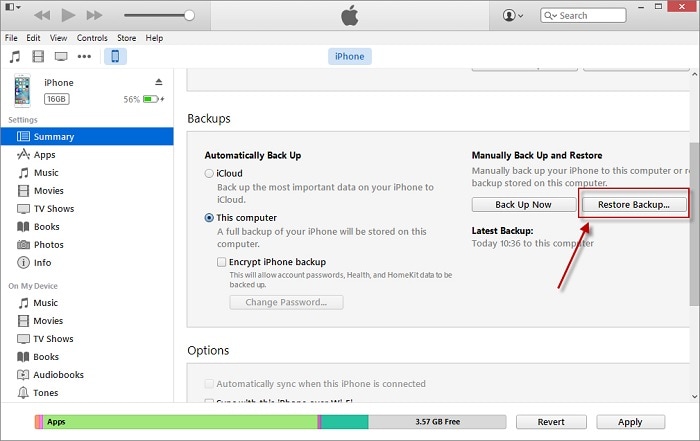
Wenn Sie Ihre Notizen (oder andere Daten aus dem iTunes-Backup) selektiv wiederherstellen möchten, können Sie die Hilfe von DrFoneTool iOS Data Recovery in Anspruch nehmen. Es bietet eine nahtlose Möglichkeit, ausgewählte Inhalte aus iTunes- oder iCloud-Backups wiederherzustellen. Sie können diesen Schritten folgen, um die nach dem iOS 14-Update verschwundenen Notizen selektiv wiederherzustellen.
1. Verbinden Sie Ihr Telefon mit Ihrem System und starten Sie das DrFoneTool-Toolkit. Klicken Sie auf dem Startbildschirm auf die Option „Datenwiederherstellung“.
2. Klicken Sie nun im linken Bereich auf die Schaltfläche „Aus iTunes-Sicherungsdatei wiederherstellen“.

3. Die Anwendung erkennt automatisch die auf Ihrem System gespeicherten iTunes-Sicherungsdateien und stellt eine detaillierte Liste bereit. Dazu gehören das Sicherungsdatum, die Dateigröße usw.
4. Wählen Sie die Datei mit der Sicherungskopie Ihrer Notizen aus und klicken Sie auf die Schaltfläche „Scan starten“.
5. Warten Sie eine Weile, während die Anwendung das Backup scannt und es in verschiedenen Kategorien auflistet.

6. Sie können einfach die gewünschte Kategorie im linken Bereich auswählen und eine Vorschau Ihrer Notizen anzeigen.
7. Nachdem Sie Ihre Auswahl getroffen haben, können Sie Ihre Notizen auf Ihrem Gerät oder im lokalen Speicher wiederherstellen.
Teil 4: Überprüfen Sie Ihre E-Mail-Einstellungen
Wenn Sie Ihre Notizen mit einer E-Mail-ID synchronisiert und später das Konto gelöscht haben, kann dies dazu führen, dass die Notizen nach dem Problem mit dem iOS 14-Update verschwunden sind. Darüber hinaus hätten Sie auch die iCloud-Synchronisierung für das jeweilige Konto deaktivieren können. Daher wird empfohlen, Ihre E-Mail-Einstellungen zu überprüfen, bevor Sie voreilige Schlüsse ziehen.
1. Entsperren Sie zunächst Ihr Gerät und gehen Sie zu dessen Einstellungen > E-Mails (Kontakte und Kalender).
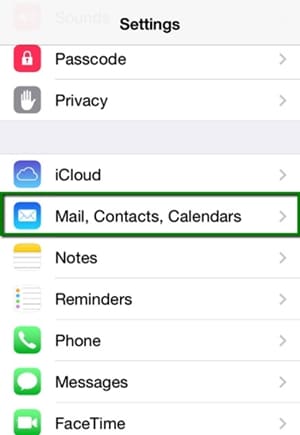
2. Dadurch wird eine Liste aller E-Mail-IDs angezeigt, die mit Ihrem Gerät verknüpft sind. Tippen Sie einfach auf Ihr primäres Konto.
3. Von hier aus können Sie die Synchronisierung Ihrer Kontakte, Kalender, Notizen usw. mit der E-Mail-ID ein-/ausschalten.

4. Wenn Ihre Notizen nicht synchronisiert sind, schalten Sie die Funktion einfach ein.
Sie können die gleiche Übung auch für jedes andere Konto durchführen, um sicherzustellen, dass Ihre Notizen verschwunden sind, nachdem das iOS 14-Update behoben wurde.
Wir sind sicher, dass Sie nach Befolgen dieser Schritte Ihre verlorenen oder gelöschten Notizen wiederherstellen können. DrFoneTool – iOS Data Recovery ist ein äußerst zuverlässiges und einfach zu bedienendes Tool, mit dem Sie die verlorenen Inhalte ohne große Probleme von Ihrem Gerät wiederherstellen können. Nicht nur Notizen, es kann auch verwendet werden, um verschiedene Arten von Datendateien problemlos von Ihrem iOS-Gerät wiederherzustellen. Nehmen Sie die Hilfe oder diese sichere Anwendung in Anspruch und beheben Sie das Problem mit den Notizen, die nach dem iOS 14-Update verschwunden sind.
Neueste Artikel

